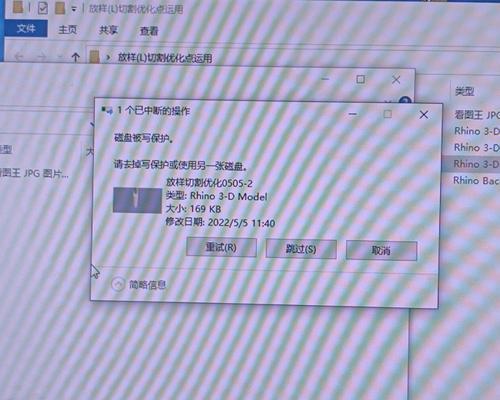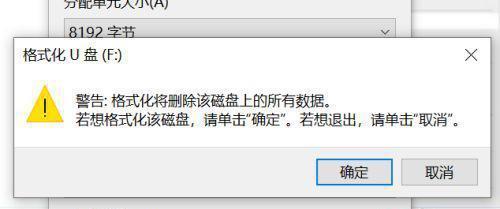有时会遇到磁盘被写保护的情况,在使用存储设备时,导致无法进行文件的写入或修改。本文将介绍一些简单的方法来解除磁盘的写保护功能、为了解决这个问题,帮助读者顺利地进行文件操作。
一、检查物理开关的位置
-确保物理开关位于解除写保护的状态
-物理开关通常位于存储设备的侧面或底部
-将开关移至解除写保护的位置
二、使用注册表编辑器进行修改
-打开注册表编辑器,通过Win+R键组合打开运行窗口
-输入"regedit"并按下回车键打开注册表编辑器
-在注册表编辑器中,找到HKEY_LOCAL_MACHINE\SYSTEM\CurrentControlSet\Control\StorageDevicePolicies路径
-双击右侧窗口中的WriteProtect项,将数值数据改为0
三、使用命令提示符进行操作
-打开命令提示符,通过Win+R键组合打开运行窗口
-输入"cmd"并按下回车键打开命令提示符窗口
-输入"diskpart"并按下回车键进入磁盘分区工具
-输入"listdisk"并按下回车键显示所有磁盘列表
-输入"selectdiskn"(n为磁盘号)并按下回车键选择需要解除写保护的磁盘
-输入"attributesdiskclearreadonly"并按下回车键解除写保护功能
四、使用磁盘管理工具进行操作
-打开磁盘管理工具,通过右键点击“我的电脑”选择“管理”打开计算机管理窗口
-在左侧导航栏中选择“磁盘管理”,找到对应的磁盘
-右键点击该磁盘,在弹出菜单中选择“属性”
-在属性窗口中,取消勾选“只读”
五、更换存储设备
-如果以上方法都无法解除写保护,可能是存储设备本身出现问题
-考虑更换一个新的存储设备
六、联系厂商技术支持
-如果问题仍然存在,可以联系存储设备的厂商技术支持部门
-他们可能会提供更专业的解决方案
读者可以尝试解除磁盘写保护功能,通过本文介绍的几种方法,以便正常进行文件的写入和修改。以免对存储设备造成不必要的损坏、请确保仔细阅读操作步骤,并谨慎操作,在使用这些方法时。建议联系厂商技术支持寻求帮助,若遇到解决不了的问题。